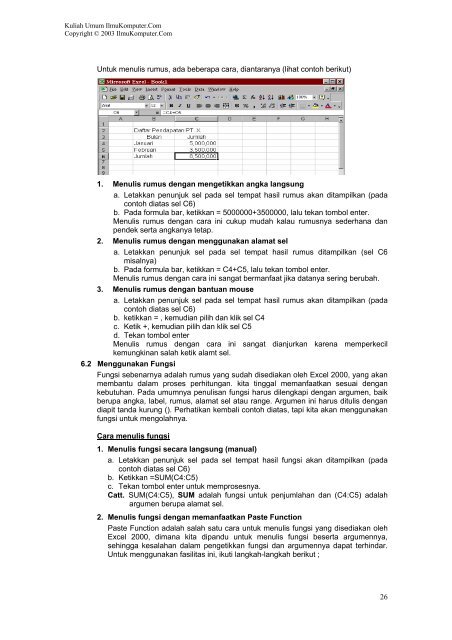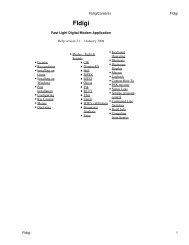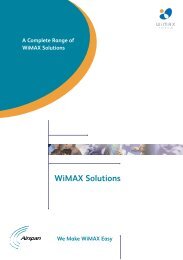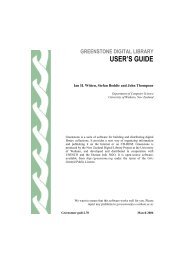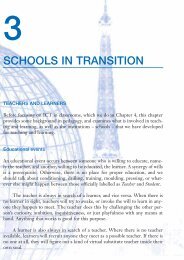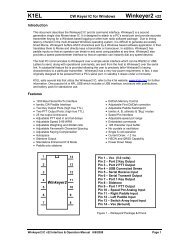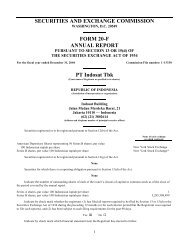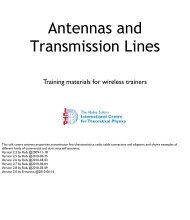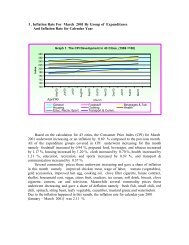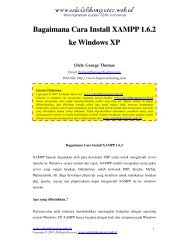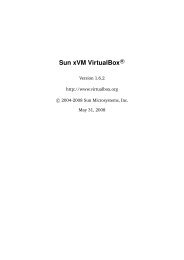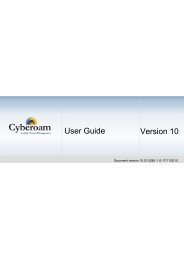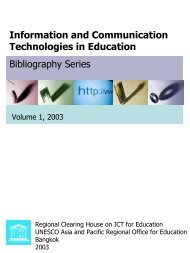Tutorial Microsoft Office - Kambing UI
Tutorial Microsoft Office - Kambing UI
Tutorial Microsoft Office - Kambing UI
You also want an ePaper? Increase the reach of your titles
YUMPU automatically turns print PDFs into web optimized ePapers that Google loves.
Kuliah Umum IlmuKomputer.Com<br />
Copyright © 2003 IlmuKomputer.Com<br />
Untuk menulis rumus, ada beberapa cara, diantaranya (lihat contoh berikut)<br />
1. Menulis rumus dengan mengetikkan angka langsung<br />
a. Letakkan penunjuk sel pada sel tempat hasil rumus akan ditampilkan (pada<br />
contoh diatas sel C6)<br />
b. Pada formula bar, ketikkan = 5000000+3500000, lalu tekan tombol enter.<br />
Menulis rumus dengan cara ini cukup mudah kalau rumusnya sederhana dan<br />
pendek serta angkanya tetap.<br />
2. Menulis rumus dengan menggunakan alamat sel<br />
a. Letakkan penunjuk sel pada sel tempat hasil rumus ditampilkan (sel C6<br />
misalnya)<br />
b. Pada formula bar, ketikkan = C4+C5, lalu tekan tombol enter.<br />
Menulis rumus dengan cara ini sangat bermanfaat jika datanya sering berubah.<br />
3. Menulis rumus dengan bantuan mouse<br />
a. Letakkan penunjuk sel pada sel tempat hasil rumus akan ditampilkan (pada<br />
contoh diatas sel C6)<br />
b. ketikkan = , kemudian pilih dan klik sel C4<br />
c. Ketik +, kemudian pilih dan klik sel C5<br />
d. Tekan tombol enter<br />
Menulis rumus dengan cara ini sangat dianjurkan karena memperkecil<br />
kemungkinan salah ketik alamt sel.<br />
6.2 Menggunakan Fungsi<br />
Fungsi sebenarnya adalah rumus yang sudah disediakan oleh Excel 2000, yang akan<br />
membantu dalam proses perhitungan. kita tinggal memanfaatkan sesuai dengan<br />
kebutuhan. Pada umumnya penulisan fungsi harus dilengkapi dengan argumen, baik<br />
berupa angka, label, rumus, alamat sel atau range. Argumen ini harus ditulis dengan<br />
diapit tanda kurung (). Perhatikan kembali contoh diatas, tapi kita akan menggunakan<br />
fungsi untuk mengolahnya.<br />
Cara menulis fungsi<br />
1. Menulis fungsi secara langsung (manual)<br />
a. Letakkan penunjuk sel pada sel tempat hasil fungsi akan ditampilkan (pada<br />
contoh diatas sel C6)<br />
b. Ketikkan =SUM(C4:C5)<br />
c. Tekan tombol enter untuk memprosesnya.<br />
Catt. SUM(C4:C5), SUM adalah fungsi untuk penjumlahan dan (C4:C5) adalah<br />
argumen berupa alamat sel.<br />
2. Menulis fungsi dengan memanfaatkan Paste Function<br />
Paste Function adalah salah satu cara untuk menulis fungsi yang disediakan oleh<br />
Excel 2000, dimana kita dipandu untuk menulis fungsi beserta argumennya,<br />
sehingga kesalahan dalam pengetikkan fungsi dan argumennya dapat terhindar.<br />
Untuk menggunakan fasilitas ini, ikuti langkah-langkah berikut ;<br />
26